Puedes crear un DVD casero conversión de archivos MP4 ISO es una copia completa de los datos de vídeo con calidad sin pérdidas, por lo que es el mejor formato para utilizar antes de grabar el vídeo en DVD. Si no tienes experiencia en este tema y no sabes cómo hacerlo, este artículo te guiará a través de los mejores métodos con pasos sencillos. Además, te explicaremos qué es ISO para que aprendas más sobre sus características e importancia en la creación de DVD.
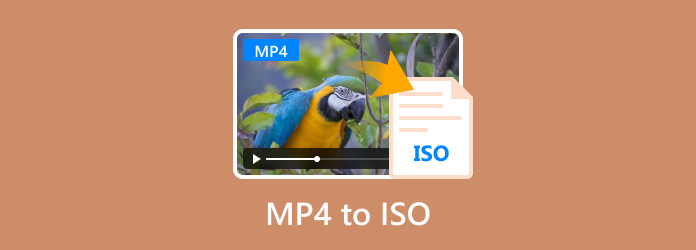
- Parte 1. ¿Qué es un archivo ISO?
- Parte 2. Convertir MP4 a ISO con DVD RCreator: el mejor método
- Parte 3. Transfiera MP4 a ISO - VideoByte DVD Creator
- Parte 4. Transfiere MP4 a formato DVD en línea y gratis
- Parte 5. Preguntas frecuentes sobre conversión de MP4 a ISO
Parte 1. ¿Qué es un archivo ISO?
ISO es un formato de imagen de disco que se utiliza inicialmente para crear una copia digital de un disco óptico como un CD, Blu-ray o DVDSu función principal es preservar la estructura y el contenido del disco, manejando todos los archivos originales, carpetas e incluso datos ocultos. Aparte de esto, ISO tiene características clave como formato de imagen de disco:
- Es la réplica exacta del contenido del disco.
- Incluya datos ocultos a los que no se puede acceder desde el disco físico.
- Los archivos ISO se pueden utilizar como unidades virtuales en las computadoras, lo que permite a los usuarios acceder al contenido sin el disco original.
- Adecuado para realizar copias de seguridad y archivar datos importantes.
- Se utiliza mejor para distribuir o compartir contenido digitalmente.
Parte 2. Convierte MP4 a ISO con DVD RCreator: el mejor método
Para una forma rápida de convertir archivos MP4, Blu-ray Master Creador de DVD es la herramienta recomendada para usar en Windows y Mac. Está diseñada para grabar videos en DVD, lo que le permite transferir MP4, MOV, HEVC y otros cientos de formatos a archivos DVD, Blu-ray o ISO. Si desea ser creativo, este creador de DVD tiene plantillas integradas con diseños atractivos para agregar a su trabajo. Por otro lado, sus generosas funciones le permiten aprovechar las opciones de edición para recortar, fusionar y dividir el contenido según corresponda antes de crear DVD.
- Convierte MP4 a ISO y guárdalo digitalmente o grábalo en un disco.
- Configure la resolución de salida, el formato y otros elementos de manera efectiva.
- Añade elementos como subtítulos, música de fondo, etc.
- Adecuado para edición y grabación de DVD de todo tipo.
Paso 1. Haga clic en el botón Descarga gratuita para descargar e instalar Free DVD Creator.
Descarga gratis
Para ventanas
Descarga segura
Descarga gratis
para MacOS
Descarga segura
Una vez que esté ejecutándose en su computadora, elija el tipo de disco que desea crear y cargue el archivo MP4 a la interfaz principal.

Paso 2. Abra las Herramientas avanzadas para editar video y audio. También puede dividir o fusionar capítulos como desee. Continúe haciendo clic en el botón Próximo botón.

A continuación, elija una plantilla de menú para los títulos. Puede editar los botones, elegir un tema y más. Obtenga una vista previa de su trabajo y luego haga clic en el botón Quemar botón.

Paso 3. La configuración de exportación le permite elegir una ruta de carpeta o grabar un disco. Busque el Guardar como ISO opción, luego marque la casilla de verificación para convertir MP4 a ISO. Haga clic en el Comenzar botón para procesar.

El Free DVD Creator convierte videos a formato de disco para que puedas crear fácilmente un disco casero que se pueda reproducir en reproductores de DVD multidiscoTambién es un excelente creador de videos, que proporciona todas las funciones que necesitas para hacer DVD.
Parte 3. Convertir MP4 a ISO - VideoByte DVD Creator
VideoByte es un convertidor de archivos a ISO que puedes descargar en Windows y Mac. Esta alternativa cuenta con soporte para una amplia gama de formatos, conversión de MP4 a WAV, ISO, AAC, WMV, MOV, WAV, MP3 y más. También es una gran opción para crear DVD en una computadora de escritorio, ya que puede personalizar títulos con menús personalizados, imágenes de fondo, canciones y más.
Ventajas
- Admite todos los formatos de vídeo para la creación de DVD.
- Plantillas integradas para menús.
- Tiene herramientas de edición de vídeo.
- Agregue pistas de audio, subtítulos y capítulos divididos.
Contras
- No admite la conversión de MP4 a ISO Blu-ray.
- La versión gratuita solo permite tres conversiones.
Paso 1. Para comenzar, descargue e instale VideoByte DVD Creator en su dispositivo. Haga clic en el botón Agregar archivos multimedia Botón de la interfaz principal para cargar los archivos MP4 que desea convertir. Haga clic en Próximo para proceder.
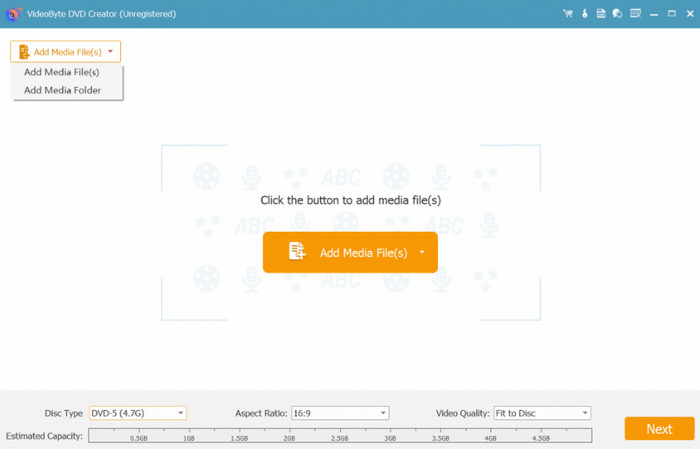
Paso 2. Con las herramientas avanzadas, puede cortar, recortar y aplicar el modo de zoom al video. Continúe con la edición, incluida la selección de una plantilla de menú. Haga clic en el botón Quemar Botón para ir a la configuración de exportación.
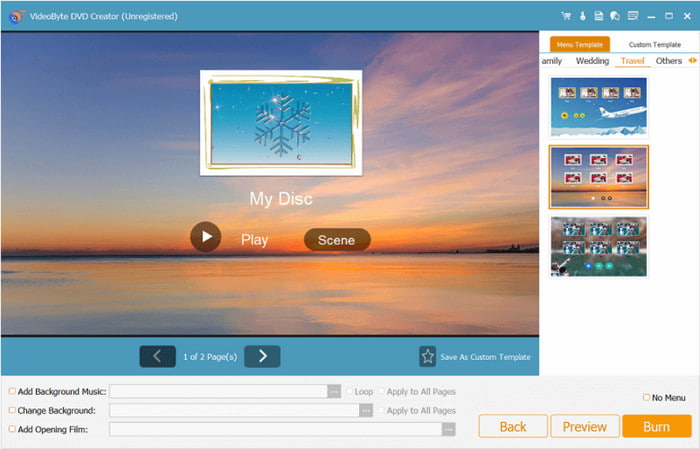
Paso 3. Para convertir MP4 a ISO, marque la casilla de verificación para guardar como ISO. Además, no olvide elegir una carpeta de destino. Haga clic en el botón Comenzar botón para procesar.
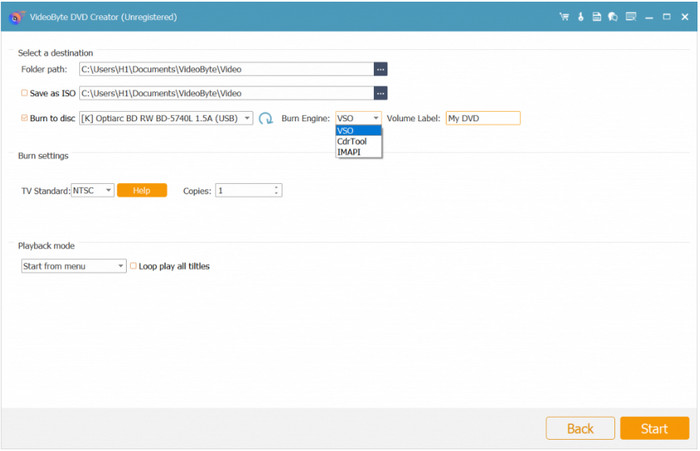
VideoByte DVD Creator parece una buena opción para convertir un MP4 en un DVD. Cuenta con funciones de edición completas y una velocidad de grabación sorprendente. Sin embargo, su dedicación es únicamente a la grabación de DVD y la versión de prueba gratuita ofrece una conversión limitada.
Parte 4. Transfiere MP4 a formato DVD en línea y gratis
Sorprendentemente, convertir archivos a YO ASI Ahora se puede acceder a OnlineConvertFree en línea. Es una de las mejores herramientas basadas en la web para crear DVD. Es un sitio web sencillo en el que puedes cargar un archivo, elegir ISO, AVI, WebM, etc. como formato de salida y convertirlo al instante. Esta es la alternativa que puedes usar si aún quieres experimentar con la creación de DVD porque no tienes que pagar y puedes convertir archivos más pequeños de inmediato.
Ventajas
- Admite una amplia gama de formatos de entrada y salida.
- Admite conversión por lotes.
- Velocidad de conversión decente.
Contras
- Las cargas están limitadas a 100 MB.
- No hay configuraciones avanzadas de resolución, FPS, etc.
Paso 1. Visite OnlineConvertFree y haga clic en el Elija el archivo Botón para importar un archivo MP4. Espere hasta que el archivo se haya cargado completamente en el sitio web.
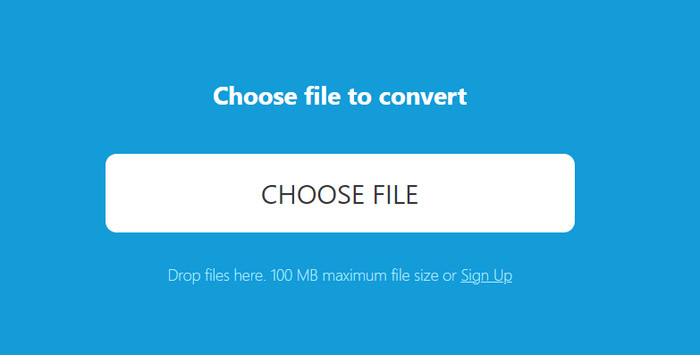
Paso 2. A continuación, abra el menú desplegable Formato y vaya a la pestaña Archivos. Seleccione ISO como formato de salida. Una vez hecho esto, haga clic en el botón Convertir botón y esperar hasta que el archivo se convierta.
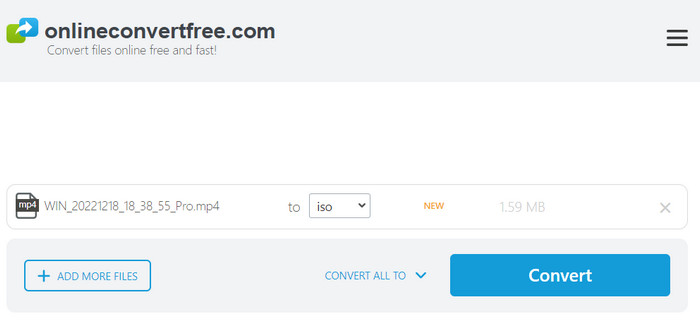
Por muy simple que sea, OnlineConvertFree ofrece una buena manera de convertir MP4 a formato DVD. Sin embargo, no es una buena herramienta para la grabación profesional de DVD, ya que no ofrece ninguna configuración avanzada.
Aquí se muestra una comparación de Blu-ray Master DVD Creator, VideoByte DVD Creator y OnlineConvertFree que muestra sus diferencias en muchos aspectos. Esto mostrará lo importante que es elegir la herramienta para una conversión efectiva.
| Creador de DVD y Blu-ray Master | Creador de DVD de VideoByte | OnlineConvertFree | |
| Plataformas compatibles | Windows, Mac | Windows, Mac | Chrome, Safari, Edge, etc. |
| Calidad de salida | Excelente | Excelente | Promedio |
| Plantillas de menú | |||
| Funciones de edición | |||
| Configuración de salida | |||
| Precio | $12.45 | $24.95 | Gratis |
| Formatos de entrada | Formatos MP4, ISO, M4A, MKV, etc. | Formatos de archivo ISO, WMV, MKV, FLV, etc. | Formatos de archivo: WebM, MP4, 3GP, ASF, etc. |
| Resolución de video | Hasta 4K | Hasta 4K | De 480p a 720p |
| Velocidad de conversión | Rápido | Promedio | Lento |
Parte 5. Preguntas frecuentes sobre conversión de MP4 a ISO
-
¿Es ISO mejor que MP4?
Los dos formatos son populares y se utilizan para almacenar archivos multimedia, lo que los convierte en los mejores para sus respectivos propósitos. ISO es mejor como copia digital del disco físico, ya que puede preservar la estructura original de todos los datos. Mientras tanto, MP4 es el contenedor estándar de video y audio que cuenta con un amplio respaldo. Tiene un tamaño de archivo más pequeño, por lo que es fácil de transferir o compartir entre plataformas.
-
¿ISO es un formato de vídeo?
No, no es un formato de vídeo, sino un formato de imagen de disco. Esto significa que ISO es la copia digital de un disco, aunque también puede contener varios tipos de vídeo, como MP4, MKV, AVI, etc.
-
¿Los archivos MP4 son de baja calidad?
En realidad, el formato MP4 no es de baja calidad, pero puede deberse a varios factores. La configuración de codificación puede comprimir los datos, lo que genera una pérdida de velocidad de bits y calidad, pero un tamaño de archivo menor. Por último, el reproductor de video utilizado para reproducir MP4 puede ofrecer una calidad baja. La configuración influye en la pantalla, lo que da como resultado una reproducción borrosa o pixelada del formato MP4.
Terminando
Con lo mejor Convertidores de MP4 a DVDCrear DVD es más fácil. Pero lo más importante es que DVD Creator es el mejor método para convertir y grabar DVD sin cargos ocultos. Es flexible tanto en la conversión como en la edición, y te ofrece todas las herramientas que necesitas para grabar DVD de manera eficaz. ¡Pruébalo hoy y disfruta de un grabador de DVD fácil de usar con una conversión de alta calidad garantizada!
Más de Blu-ray Master
- Extraer canciones de un ISO sin pérdida [Tutorial 2025]
- 8 convertidores definitivos de MP4 a ISO para tener una calidad ISO sin pérdidas
- Qué es y Cómo Montar una ISO en Windows 10 y 11
- Cómo grabar archivos ISO en DVD en Windows sin complicaciones
- Plex ISO: Cómo reproducir formatos ISO en Plex Media Player
- Los 6 mejores creadores de ISO en 2025 [Soluciones GRATUITAS y de PAGO]

